Як очистити кеш на Samsung S10
Що потрібно знати
- Щоб очистити кеш-пам’ять Samsung S10 для певної програми, знайдіть додаток у налаштуваннях телефону, виберіть Зберіганняі виберіть Очистити кеш.
- Щоб очистити системний кеш Samsung S10, запустіть меню відновлення та виберіть Стерти кеш розділ. Перезавантажте телефон, коли це буде зроблено.
У цій статті описано, як очистити кеш-пам’ять на вашому Samsung S10, включаючи два типи кешу та покрокові інструкції щодо очищення їх обох.
Два типи кеш-пам'яті Samsung S10
Якщо ваш смартфон працює повільно або вам здається, що вам не вистачає місця для збереження фотографій та інших файлів, варто знати, як очистити кеш на вашому Samsung S10. Ця модель смартфона Samsung має унікальні налаштування, пов’язані з кеш-пам’яттю та кількома областями, де вам потрібно буде очистити кеш, щоб створити більше місця.
Коли справа доходить до очищення кешу на Samsung S10, вам доведеться турбуватися про дві області: кеш програми та системний кеш.
-
Кеш програми: цей кеш зберігає тимчасові файли, які використовуються програмами на вашому Samsung S10. З часом кеш програми може заповнюватись і використовувати зайвий простір. Через деякий час це може навіть призвести до сповільнення або збою програми (або вашого телефону). Очищення кешу програми Samsung 10 може вирішити багато проблем із програмою, які можуть виникнути.
- Системний кеш: очищення системного кешу Samsung S10 зазвичай значно покращує загальну продуктивність вашого смартфона. Це робиться шляхом видалення всіх тимчасових файлів, які використовуються операційною системою Android. Це також безпечно, оскільки це не видалить жодного з ваших файлів або налаштувань.
Очистити кеш програми просто. Для очищення системного кешу потрібно завантажити Samsung S10 у режим відновлення та вибрати з меню відновлення.
Як очистити кеш програми Samsung S10
Ви можете легко очистити кеш будь-якої програми, встановленої на вашому Samsung S10, за допомогою Меню налаштувань.
Відкрийте меню налаштувань Samsung, провівши пальцем вниз від верхньої частини екрана, а потім торкнувшись Налаштування (значок шестерні) у верхньому правому куті екрана.
Прокрутіть меню вниз і натисніть Програми.
-
Знайдіть програму, для якої потрібно очистити кеш, і виберіть її, торкнувшись назви програми.
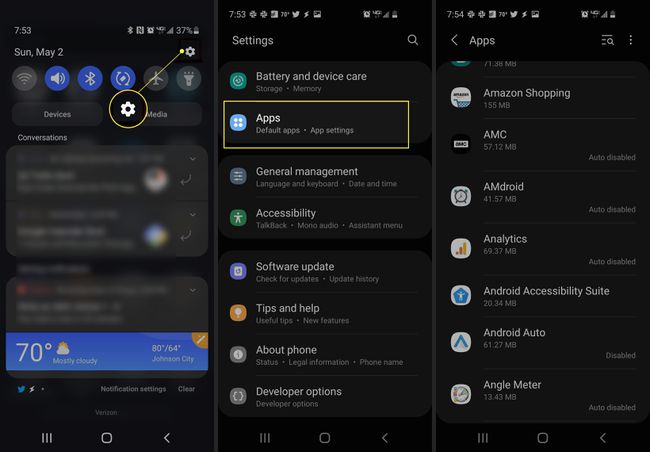
На наступному екрані ви побачите всю інформацію про цю програму, включно з тим, скільки мобільних даних вона використана, використання акумулятора тощо. Виберіть Зберігання щоб переглянути деталі кешу для цієї програми.
У меню Пам’ять ви побачите категорії пам’яті, які використовує ця програма. Він включає обсяг пам’яті вашого телефону, який програма використовує для зберігання даних, саму установку програми, тимчасові файли кешу та, звичайно, загальну пам’ять. Щоб очистити кеш програми, торкніться Очистити кеш у нижньому правому куті цього екрана.
-
Після того, як файли кешу будуть очищені, ви побачите Очистити кеш опція внизу стане сірою, а обсяг пам’яті, який використовується для кешу, має оновитися до 0 байт.

Повторіть наведений вище процес для будь-яких інших програм, які працюють нестабільно або повільно. Після того, як ви знову відкриєте програму, ви побачите, що вона працює набагато швидше і без проблем.
Як очистити системний кеш Samsung S10
Якщо ваш смартфон в цілому працює мляво або працює безладно, очищення всього системного кешу може вирішити ці системні проблеми. Зробити це легко, але для цього потрібен доступ до меню відновлення. Це призведе до видалення всіх файлів кешу операційної системи, але не буде видалено ваші файли чи налаштування. Тож це безпечно робити коли завгодно.
-
Щоб відкрити меню відновлення на Samsung S10, спочатку натисніть і утримуйте кнопку збільшення гучності та кнопку Bixby (прямо під клавішами гучності). Утримуючи обидві кнопки, утримуйте кнопку живлення. Це призведе до перезавантаження телефону та запуску меню відновлення. Прокрутіть униз до Стерти кеш розділ опцію за допомогою клавіші зменшення гучності. Натисніть кнопку живлення, щоб вибрати цей параметр.
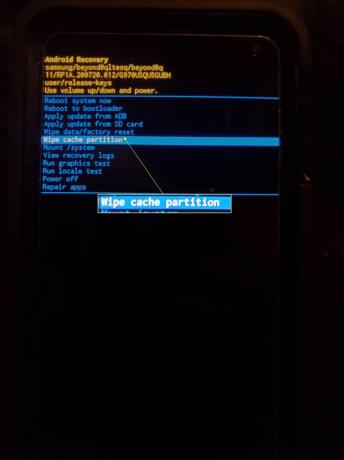
-
Скористайтеся кнопкою зменшення гучності ще раз, щоб прокрутити вниз до Так і знову натисніть кнопку живлення, щоб вибрати цей параметр.
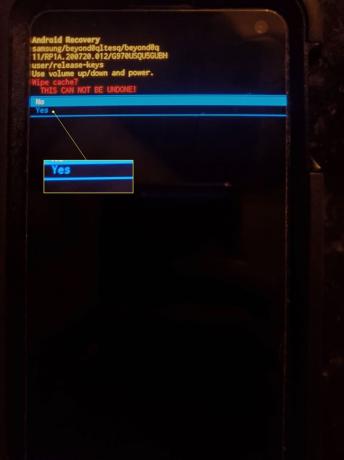
Після цього ваш телефон очистить усі файли кешу та відобразить повідомлення про те, що очищення кешу завершено. Перезавантажте систему зараз буде виділено. Натисніть кнопку живлення, щоб перезавантажити телефон. Після перезавантаження ваш телефон повинен працювати набагато швидше та ефективніше, ніж раніше.
FAQ
-
Як очистити кеш на Samsung S10 Plus?
Очищення кешу на Samsung S10 Plus працює так само, як і на Samsung S10. Щоб очистити кеш програми, перейдіть до Налаштування > Програми, торкніться програми, а потім торкніться Зберігання > Очистити кеш. Очистити системний кеш: запустіть меню відновлення, виберіть Стерти кеш розділ, і перезавантажте пристрій.
-
Як очистити кеш разом із файлами cookie на телефоні Samsung?
Виконайте наведені вище дії, щоб очистити кеш програми або системний кеш телефону. Очистити файли cookie браузера на своєму Samsung S10 відкрийте Chrome і торкніться Меню > Налаштування > Конфіденційність. Торкніться Видалення даних про переглянуті, потім торкніться Очистити файли cookie та дані сайту. За бажанням торкніться Очистіть кеш щоб очистити браузер кеш (на відміну від кешу окремої програми) або торкніться Очистити історію браузера щоб стерти історію веб-перегляду.
